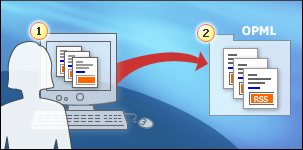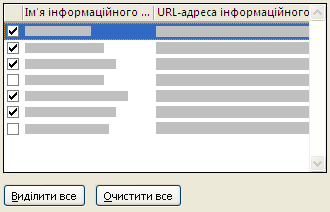Ви можете надати спільний доступ до одного або кількох улюблених інформаційних каналів Really Simple Syndication (RSS-канали) іншим користувачам.
У цій статті
Перенесення RSS-каналів між комп'ютерами
RSS вміст надається абонентам за допомогою механізму, відомого як канал. Ви можете надати спільний доступ до улюблених RSS-каналів іншому користувачу, надіславши їм повідомлення електронної пошти з посиланням на відомості про конфігурацію RSS-каналу. Одержувач може підписатися на RSS-канал.
Щоб надати спільний доступ до колекції RSS-каналів, експортуйте її до XML-файлу з розширенням файлу OPML, а потім надіславши файл іншому користувачу як вкладення в повідомлення електронної пошти. Ви також можете скопіювати файл OPML до мережевої спільної папки, до якої ви обидва маєте доступ, або скопіювати файл OPML на знімний носій, наприклад диск, компакт-диск або пристрій пам'яті. Одержувач може імпортувати файл OPML і вибрати, які RSS-канали додати до Outlook.
Порада.: Файл OPML використовується як резервна копія настройок RSS-каналів.
1 У програмі Outlook можна експортувати деякі або всі відомості про RSS-канали.
2 Експортований файл із розширенням OPML можна імпортувати до програми Outlook або інших RSS-програм.
Надання спільного доступу до одного RSS-каналу іншому користувачу
Якщо потрібно надати спільний доступ до одного RSS-каналу, можна надіслати спеціальне повідомлення електронної пошти з посиланням на RSS-канал. Одержувач може вибрати посилання та підписатися на той самий RSS-канал.
-
Відкрийте елемент із RSS-каналу.
-
У групі RSS або в меню Відповісти виберіть пункт Надати спільний доступ до цього каналу.
-
У полі Кому введіть ім'я особи, якій потрібно надіслати відомості про передплату на RSS-канал.
-
За потреби можна змінити тему.
-
За потреби ви можете ввести персоналізоване повідомлення в тексті запиту на спільний доступ.
-
Натисніть кнопку Надіслати.
Порада.: Клацніть елемент RSS правою кнопкою миші та виберіть пункт Надати спільний доступ до цього каналу , щоб швидко надіслати повідомлення про спільний доступ до RSS-каналу.
Експорт колекції RSS-каналів
Ви можете експортувати колекцію RSS-каналів до файлу OPML, а потім імпортувати його на інший комп'ютер, який використовуєте ви або інший користувач. Це чудовий спосіб надати спільний доступ до колекції RSS-каналів іншим користувачам або створити резервну копію настройок RSS-каналів.
Ви можете вибрати, які RSS-канали включати до експортованого файлу OPML.
-
У меню Файл виберіть відкрити та експортувати > Імпорт/експорт.
-
Виберіть пункт Експорт RSS-каналів до OPML-файлу та натисніть кнопку Далі.
-
Установіть прапорці для кожного RSS-каналу, який потрібно включити до експорту.
Порада.: Щоб швидко встановити або зняти всі прапорці, натисніть кнопку Виділити все або Очистити все.
-
Натисніть кнопку Далі.
-
Натисніть кнопку Огляд , щоб перейти до розташування, у якому потрібно зберегти файл OPML.
Примітка.: За замовчуванням файл зберігається в папці Мої документи . Якщо ви використовуєте Windows Vista, файл зберігається в папці Документи .
-
У текстовому полі Ім'я файлу введіть ім'я файлу експорту.
-
Натисніть кнопку Зберегти та натисніть кнопку Далі.
Файл OPML зберігається в указаному розташуванні.